Acesse o admin do seu whmcs e vá para Setup > General Settings > Aba General e mãos à obra:
Configurações Gerais
Company Name – Coloque o nome da sua empresa, do seu host, do seu negócio. Este nome vai no título das páginas do WHMCS por padrão.
Email address – Endereço de email que o sistema vai usar para enviar emails, como o resultado do cron, faturas, etc.
Domain – O endereço do seu site principal, não do WHMCS.
Logo URL – Endereço da imagem do logotipo da sua empresa. Por padrão, a imagem é inclusa nos emails enviados aos clientes.
Pay to text – Este texto consta nas faturas, aqui devem constar os dados da sua empresa, para o seu cliente saber a quem ele está pagando.
WHMCS System URL – Endereço da instalação do seu WHMCS.
WHMCS SSL System URL – Endereço SSL do seu WHMCS, se você não tiver, deixe em branco.
Template – Modelo de template da área do cliente que você deseja usar.
Limit activity log – Número de entradas a serem registradas (acessos de admin, registro de erros, etc) no admin.
Records to display per page – Número de registros a serem mostrados no admin do whmcs. Por exemplo, ao marcar 50, você verá a lista de clientes de 50 em 50.
Maintenance mode – Se marcado, ativa o modo de manutenção e impede que os usuários acessem a área do cliente.
Maintenance mode message – Mensagem a ser mostrada ao cliente quando estiver com o modo de manutenção ativo.
Regionalização
Indo para a aba Localization:
System Charset – Sistema de codificação de caracteres – afeta admin e área do cliente. O padrão é utf-8, mas se estiver com caracteres estranhos, tente o iso-8859-1.
Date format – Formato de data a ser adotado pelo sistema. O brasileiro é dd/mm/yyyy.
Client Date format – Caso deseje, é possível ter um formato diferente para a área do cliente.
Default country – Define o país base do sistema.
Defaut language – Idioma padrão do WHMCS – apenas da área do cliente.
Enable language menu – Se marcado, o usuário pode alterar o idioma da central do cliente usando o menu disponível.
Pedidos
Default order form template – Template padrão a ser visto pelo cliente durante a assinatura. Muda apenas o modo como os planos são mostrados e não altera o template padrão.
Enable TOS acceptance – Se marcado, o cliente deve aceitar os termos de uso antes de poder finalizar o pedido. (O cliente é forçado a marcar se aceita ou não os termos para poder prosseguir).
Terms of service URL – Endereço dos termos de uso.
Auto redirect on checkout – Para onde o cliente deve ir após a finalização do pedido:
- Just show the order completed page – Apenas mostra a página de pedido concluído (sem redirecionamento)
- Automatically take the user to the invoice – Redireciona o usuário para a fatura
- Automatically forward the user to the payment gateway – Redireciona o usuário para o meio de pagamento que ele selecionou para continuar o pagamento
Allow notes on checkout – Se marcado, mostra uma campo no final do pedido para que o cliente faça observações ou solicitações.
Montly pricing breakdown – Se marcado, mostra os valores (mesmo anuais) em uma base mensal. Por exemplo: um plano mensal de 120 reais, seria mostrado como 10 reais mensais. É uma prática muito comum lá fora, mas é confuso por aqui.
Block existing domains – Impede pedidos com domínios que já existam no sistema.
No invoice email on order – Cancela o envio de faturas assim que o pedido é realizado.
Skip fraud check for existing – Cancela a verificação de fraude para clientes que já tenham pedidos ativos.
Only auto provision for existing – Marque para deixar pedidos de clientes novos para aprovação manual, ou seja, apenas clientes já existentes tem um setup automático.
Enable random usernames – Habilita nomes de usuários aleatórios, em vez do padrão que são os primeiros 8 caracteres do domínio.
Signup anniversary prorata – Se a opção prorata estiver ativada no produto, esta opção (se ativa) joga todos os vencimentos para a mesma data (dia do mês em que o cliente abriu sua conta).
Domínios
Domain registration options:
- Allow clients to register domains with you – Permite que clientes registrem domínios com você
- Allow clients to transfer domains to you – Permite que os clientes transfiram domínios para você
- Allow clients to use their own domain – Permite que clientes usem domínios que já possuam
Enable renewal orders – Habilita no painel do cliente a opção de renovar o domínio antes do vencimento
Auto renew on payment – Automaticamente renova domínios já pagos – se possível junto ao registro
Default auto renewal setting – Cria faturas para domínios que estão expirando (pode ser alterado por domínio).
Allow IDN domains – Marque para permitir domínios com qualquer tipo de caracteres.
Bulk domain search – Marque para habilitar busca por domínios no formulário de pedido.
Bulk check TLDs – Selecione as extensões que podem ser “buscadas” no formulário no site. Pressione CTRL e clique nas extensões desejadas.
Mail type – Tipo de envio de email. Se for usar SMTP, você deve preencher os campos necessários.
SMTP port – Porta do smtp
Smtp host – Servidor do smtp
Smtp username – Usuário do smtp (geralmente o email completo)
Smtp password – Senha do usuário do smtp
SMTP SSL type – Escolha entre Nenhum, SSL ou TLS
Global emai signature – Assinatura global, vai nos emails enviados pelo sistema.
Global email css styling – Estilo a ser adicionado aos emails.
Global email header contet – Cabeçalho de todos os emails a serem enviados. O padrão é o logotipo que você definiu.
Global email footer content – Rodapés dos emails.
System emails FROM name – Nome que deve constar como remetente nos emails enviados pelo sistema. O normal é você usar o nome da empresa.
BCC messages – Lista de emails, separados por vírgula, que devem receber uma cópia dos emails do sistema.
Presales form destination – Para onde devem ir os emails da página de contato pré-venda? Departamento (escolha na lista) ou email (defina abaixo)?
Presales contact form email – Email para receber as mensagens da página de pré-venda.
Suporte
Support module – Qual sistema de suporte usar: o embutido no whmcs ou o Kayako?
Ticket reply list order – Listagem de tickets, mostrar do mais velho pro mais novo (Ascending) ou do mais novo pro mais velho (Descending).
Client tickets require login – Requer login do cliente para ver ticket, se marcado.
Knowledgebase suggestions – Habilita sugestões de itens da base de conhecimento quando um cliente envia um ticket.
Attachment thumbnail previews – Habilita miniaturas dos anexos de imagens nos tickets (requer biblioteca GD).
Support ticket rating – Habilita a avaliação dos tickets por parte do usuário.
Disable reply email logging – Se marcado, não registra o email da atividade de respostas de tickets. (Economiza espaço em disco)
KB SEO friendly urls – Ao marcar habilita urls amigáveis na base de conhecimento. É ncessário renomear o arquivo htaccess.txt para .htaccess na raiz do whmcs.
Allowed file attachment types – Tipo de extensões permitidas para anexos. Separe as extensões por vírgula.
Service status require login – Solicitar login de usuários que desejem ver a parte de problemas de rede?
Include product downloads – Marque para incluir arquivos para downloads de produtos na seção de downloads geral.
Faturas
Continuous invoice generation – Emissão contínua de faturas, mesmo que as anteriores não estejam pagas.
Enable PDF invoices – Envia a fatura em PDF em anexo nos emails.
Enable mass payment – Habilita pagamento em massa na central do cliente.
Clients choose gateway – Permite que o cliente escolha o meio de pagamento a cada fatura.
Group similar line items – Agrupa, na fatura, itens similares.
Disable auto credit applying – Não usar automaticamente o crédito do cliente para pagamento de faturas.
Cancellation request handling – Cancela automaticamente faturas de um produto cujo cliente solicitou encerramento.
Sequential paid invoice numbering – Marcando emite um número sequencial para faturas pagas.
Sequential invoice number format – Formato do número das faturas pagas
Next paid invoice number – Número da próxima fatura paga (só altere para gerar novamente alguma fatura)
Late fee type – Definição do tipo de multa, Percentual ou valor fixo.
Late fee amount – Valor da multa (ou porcentagem).
Accepted credit card types – Tipos de cartões aceitos (se você tiver os módulos). Não funciona com MoIP, Paypal e similares.
Issue number/Start date – Mostrar campos adicionais para pagamentos com cartão de crédito
TCPDF font family – Fonte da fatura em PDF.
Invoice # incrementation – Intervalo numérico entre as faturas. Por exemplo, um intervalo de 2, geraria faturas #2, #4, #6, etc.
Invoice Starting # – Número da próxima fatura, caso precise alterar.
Crédito
Enable/Disable – Habilita o sistema de créditos no WHMCS.
Minimum deposit – Depósito mínimo que o cliente pode fazer.
Maximum deposit – Valor máximo para depósito.
Maximum balance – Saldo máximo que o cliente pode ter em conta.
Require active order – Se marcado, é necessário que o cliente tenha um pedido ativo antes de poder adicionar crédito a sua conta.
Afiliados
Enable/Disable – Deixando a caixa selecionada você ativa o programa
Affiliate Earning Percentage – Porcentagem da comissão a ser paga sobre o valor da venda
Affiliate bonus deposit – Valor inicial a ser creditado na conta (para ser usado como incentivo)
Affiliate payout amout – Valor mínimo para saque das comissões
Affiliate Commission delay – Período de validação da conta para evitar fraudes. As comissões em período de validação aparecem no painel do afiliado como pendentes.
Affiliate Links – Código para o afiliado colar no site.
Nós falamos mais sobre o programa de afiliados em outro artigo aqui no blog.
Segurança
Captcha form protection – Define se mostramos ou não o captcha:
- Always on – Sempre presente, mesmo para clientes logados
- Off when logged in – Desabilitado para clientes logados
- Always off – Remove o captcha completamente
Captcha type – Tipo de desafio de imagem: verificação de 5 caracteres ou o reCaptcha do google
Required password strength – Força da senha do cliente, de 1 a 100, zero desabilita esta opção.
Failed admin login ban time – Depois de quantos minutos banir alguém que tentar acessar o admin do whmcs por 3 vezes sem sucesso.
Disable admin password reset – Desabilita a opção de recuperação de senha no login do admin
Disable credit card storage – Não armazenar cartão de crédito do cliente
Allow customers cc delete – Permite que cliente apague o número de cartão de crédito ligado a sua conta
Disable md5 clients password – Desabilita encriptação da senha dos clientes (marcar isso, reseta todas as senhas)
Disable session ip check – Remove verificação de sessão
API ip acess restriction – Restringir o uso da API aos IPs relacionados na caixa.
Social
Twitter username – Seu login do twitter. Os seus últimos tweets substituem os anúncios da home da central do cliente.
Announcements tweets – Coloca um botão de tuitar nos anúncios
Facebook recomend – Habilita um botão de recomendar/enviar nos anúncios
Facebook comments – Coloca uma seção de comentários do facebook em cada anúncio
Google +1 – Habilita um botão do plus one nos anúncios.
Outros
Admin client display format – Como mostrar o nome do cliente:
- Show first name/last name only – Mostra nome e sobrenome
- Show company name if set, otherwise, first/last name – Mostra o nome da empresa, e se não tiver, o nome do cliente
- Show full name & company – Mostra nome comleto e empresa (se tiver)
Client dropdown format – Formato do nome dos clientes na lista drop-down:
- [First Name] [Last Name] ([Company Name]) – Nome, sobrenome, empresa
- [Company Name] – [First Name] [Last Name] – Empresa, nome, sobrenome
- #[Client ID] – [First Name] [Last Name] – [Company Name] – Id do cliente, nome, sobrenome e empresa
Disable full client dropdown – Remove a lista de clientes, útil quando se tem vários clientes
Default to client area – Se habilitado redireciona os clientes direto para a área do cliente na primeira visita
Locked client profile fields – Marque os campos que não deseja que o cliente altere
Client details change notify – Seja notificado por email quando um cliente alterar os próprios dados
Show cancellation link – Mostra um link para solicitar cancelamento de produtos na área do cliente
Credit on downgrade – Se marcado, credita um valor (se devido) em caso de mudança de plano com preço menor
Monthly affiliate reports – Envia relatórios mensais para afiliados
Display errors – Marcar para permitir que o php mostre eventuais erros
SQL debug mode – Registrar erros de SQL.
Bom, este foi mais uma tradução do que um tutorial. Você vai marcar tudo de acordo com o que quer para o seu site. Se tiver dúvida em relação a qualquer opção acima, poste nos comentários.
Escrito por Angélica Costa Fonte: http://portaldohost.com.br
Relacionado
Sobre o blog
Este Blog tem o objetivo de divulgar as novidades da WebinHost e compartilhar notícias sobre hosting, servidores, empreendedorismo e todo universo tecnológico.
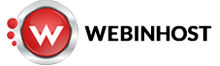
Muito bom o post, deu uma visão geral sobre o sistema e algumas de suas funcionalidades. Obrigado.